마스터 페이지는 InDesign에서 방대한 문서의 레이아웃을 효율적으로 디자인하는 데 필수적인 도구입니다. 이는 로고, 텍스트 및 양식 레이아웃과 같은 반복 요소가 일관되게 제공되어야 하는 브로셔에 특히 해당됩니다. 이 가이드에서는 마스터 페이지를 생성하고 페이지 번호를 통합하고 디자인을 조화롭게 조정하는 방법을 배울 수 있습니다. 단계별로 디자인을 개별적으로 조정하고 마스터 페이지의 이점을 동시에 활용하는 방법을 보여드리겠습니다.
주요 내용
- 마스터 페이지는 여러 페이지에 걸쳐 일관된 디자인 요소를 추가하는 데 도움이 됩니다.
- 현재 페이지 번호는 문서에 자동으로 통합될 수 있습니다.
- 마스터 페이지를 개별적으로 디자인하고 추가적으로 레이어를 활용하여 창의적인 디자인을 구현할 수 있습니다.
단계별 가이드
1. 마스터 페이지 접근 및 탐색
마스터 페이지 작업을 시작하기 위해 페이지 패널을 엽니다. 여기에서 마스터 페이지를 위한 상단 행과 그 아래에 문서의 페이지가 나열되어 있음을 확인할 수 있습니다. 이제 편집하고자 하는 마스터 페이지를 선택합니다.
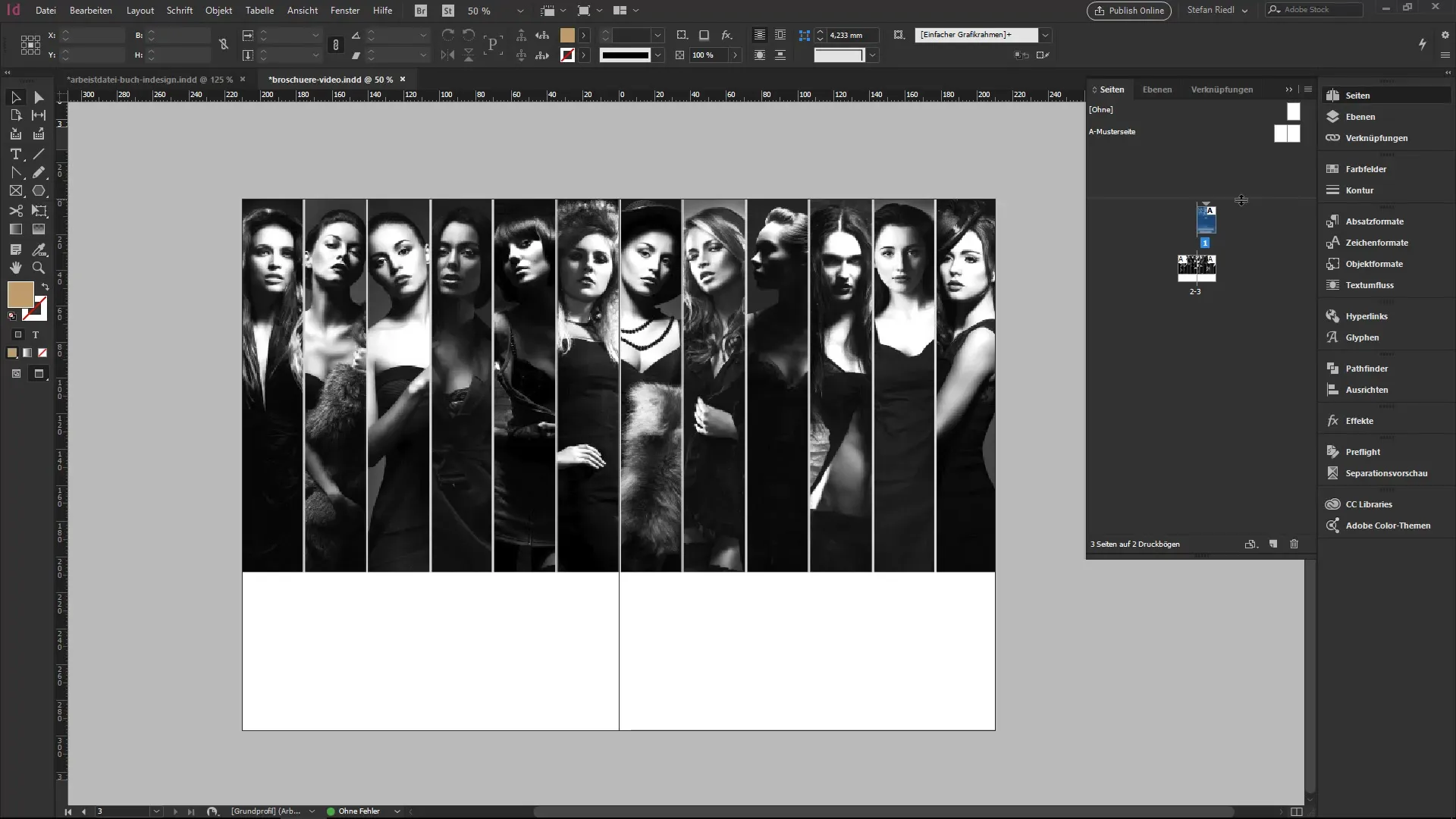
2. 디자인 요소 추가
모든 페이지에 표시될 기업 로고나 텍스트 상자와 같은 디자인 요소를 삽입하는 것부터 시작합니다. 이러한 요소들을 마스터 페이지에 배치하여 문서의 모든 페이지에 영향을 미치도록 합니다.
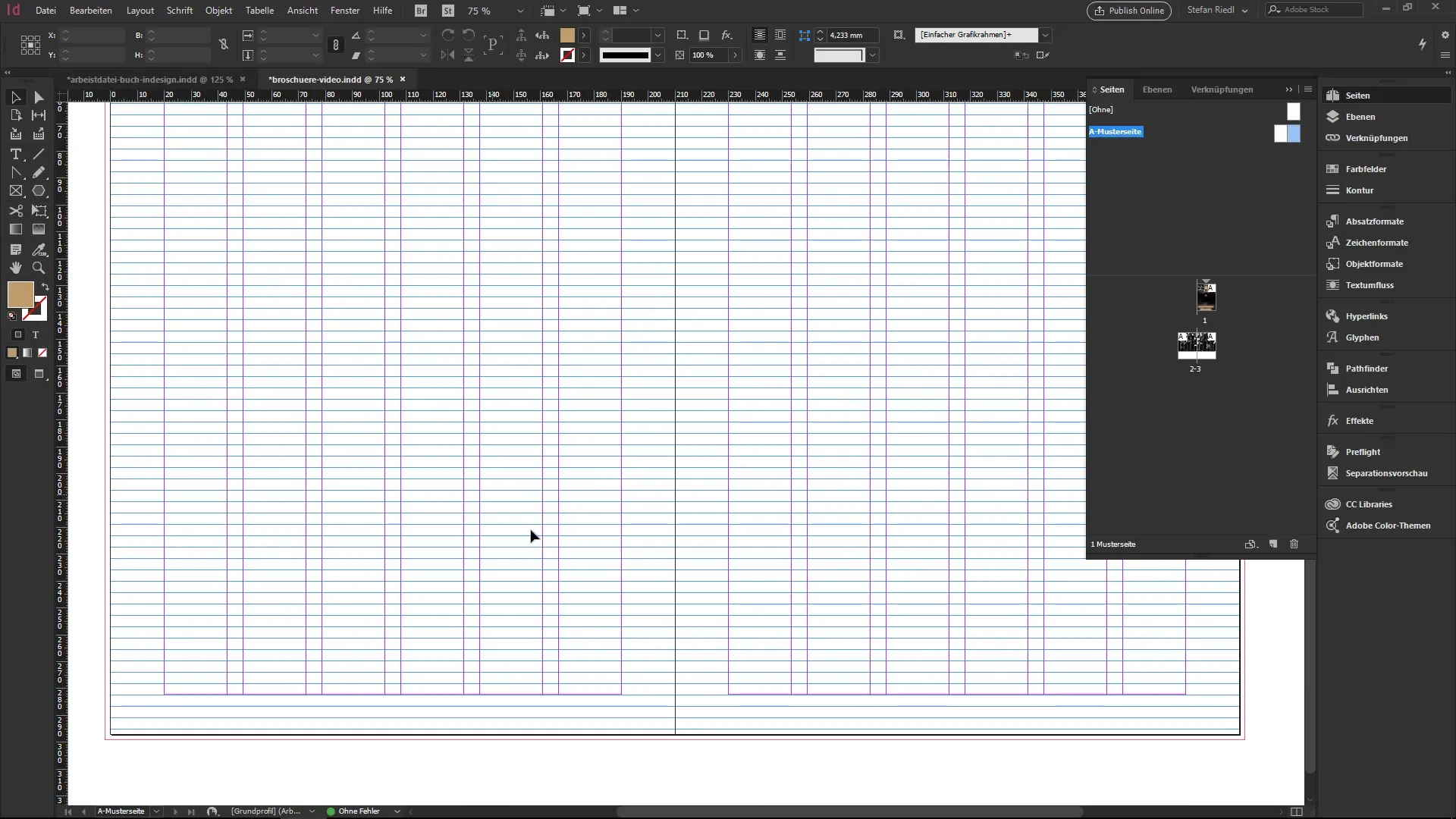
3. 색상 선택 및 조정
색상 팔레트를 이용하여 디자인의 색상을 조화롭게 조정합니다. 기존 색상 팔레트를 삭제하고 원하는 색상 스키마에 맞는 것으로 교체합니다. 예를 들어 검정과 금색의 색상 조합을 사용할 수 있습니다.
4. 배경 색상 채우기를 위한 사각형 프레임
사각형 프레임을 드래그하여 선택한 색상으로 채웁니다. 이 프레임은 모든 페이지를 아우르는 기본 요소가 되어 조화로운 전체 이미지를 제공합니다.
5. 페이지 번호를 위해 텍스트 상자 만들기
페이지 번호의 자리 표시자로 사용될 텍스트 상자를 생성합니다. 예를 들어, 나중에 자동 페이지 번호로 교체될 "A"와 같은 예시를 입력할 수 있습니다. 텍스트 상자를 잘 읽을 수 있도록 위치시키는 것이 중요합니다.
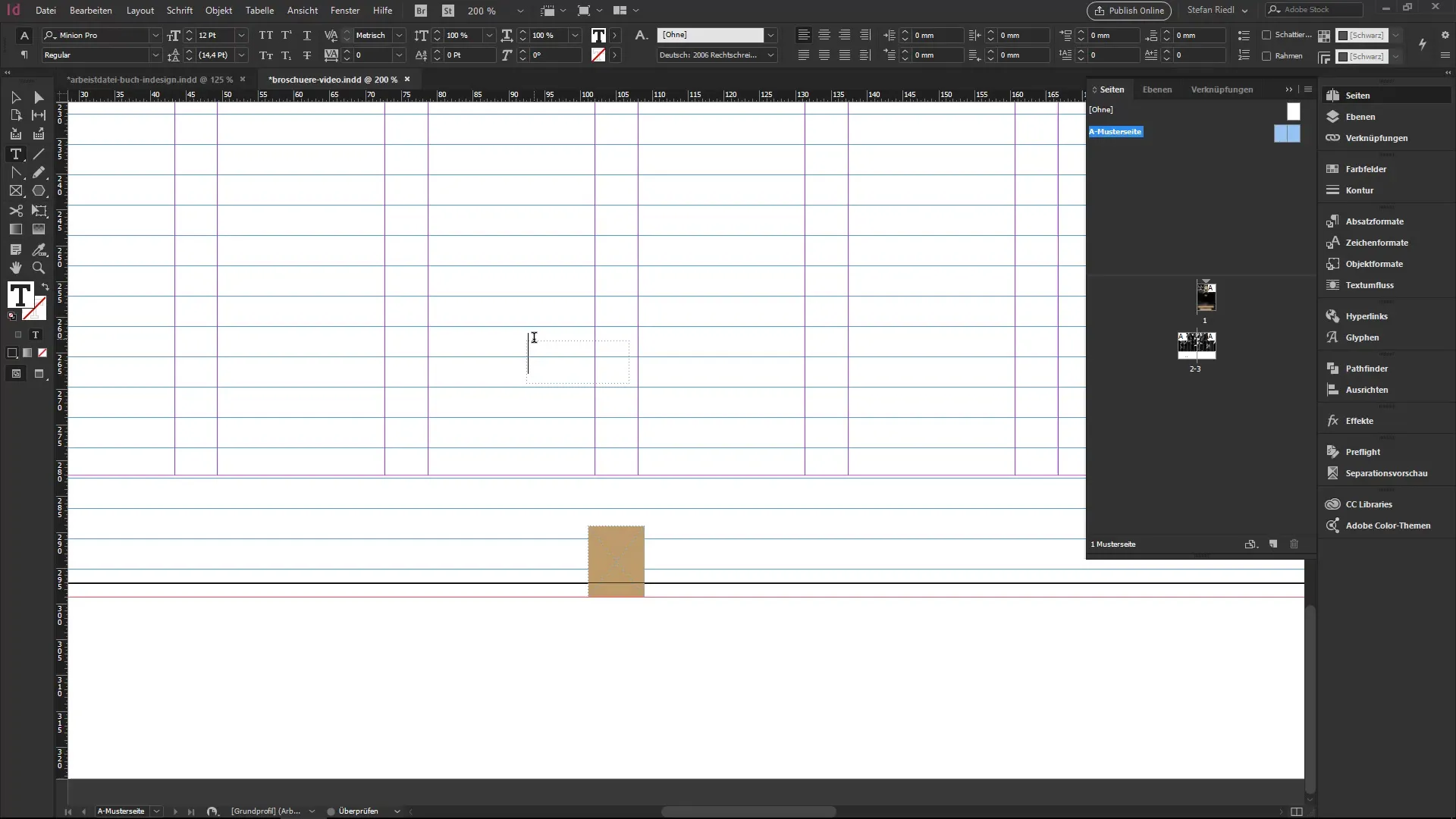
6. 페이지 번호 삽입
현재 페이지 번호를 텍스트 상자에 삽입하기 위해 "서체"의 주요 탐색으로 이동한 후 "특수 문자 삽입"을 선택하고 "마크"를 선택한 다음 "현재 페이지 번호"를 선택합니다. 그러면 선택한 위치에 페이지 번호가 삽입됩니다.
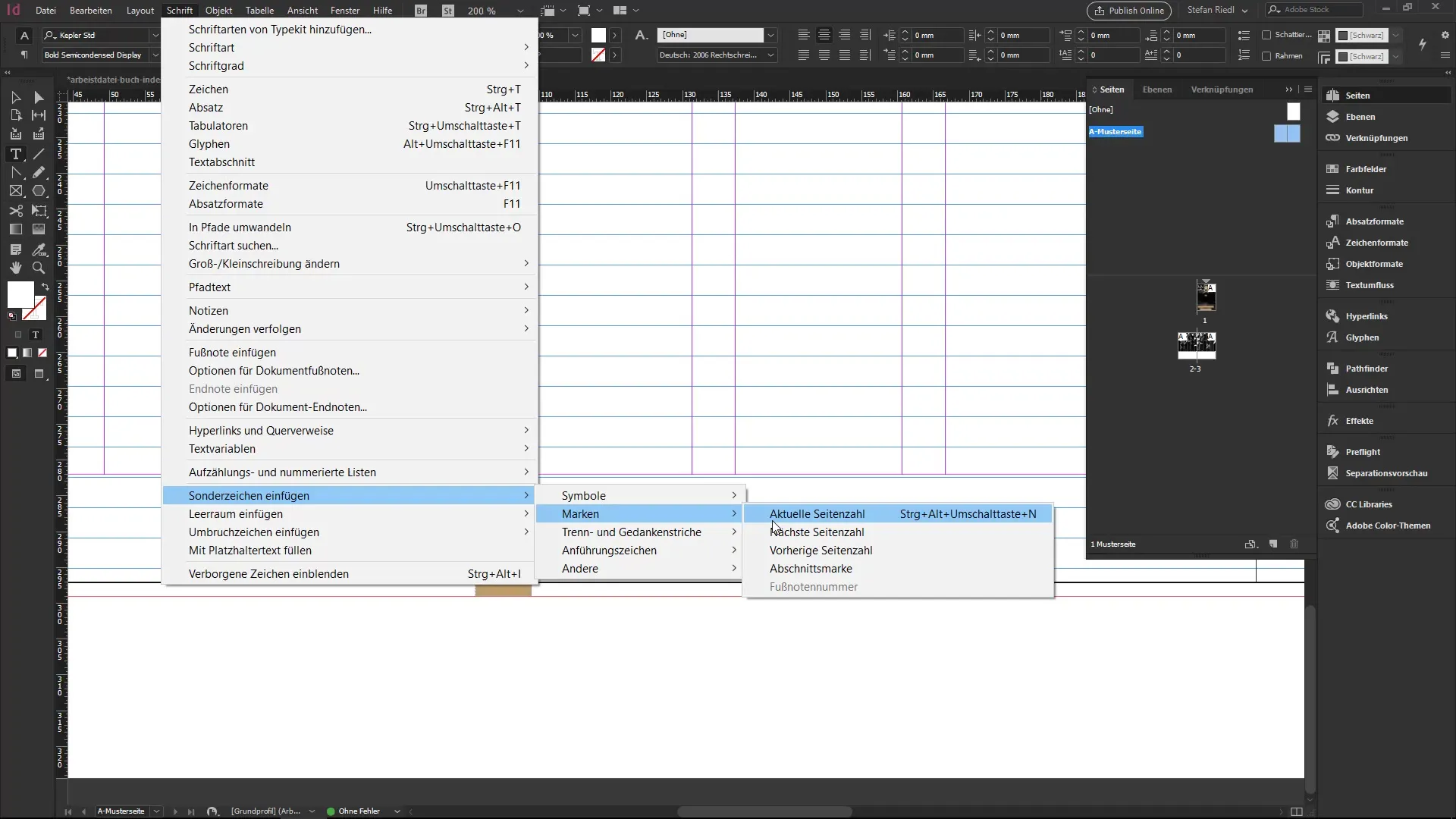
7. 요소 연결
페이지 번호가 있는 텍스트 상자를 배경 프레임과 연결합니다. 이렇게 하면 요소를 계속 편집하는 동안 위치가 유지됩니다. 오른쪽 클릭하여 "내용 정의"를 선택하여 전체 디자인의 일부가 되도록 합니다.

8. 콘텐츠 레이어 사용
다양한 콘텐츠를 분리하기 위해 반복 요소와 페이지의 주요 콘텐츠에 대해 개별 레이어를 생성합니다. 레이어 패널로 전환하여 페이지 번호를 위한 새 레이어를 생성하고 요소를 적절히 배치합니다.
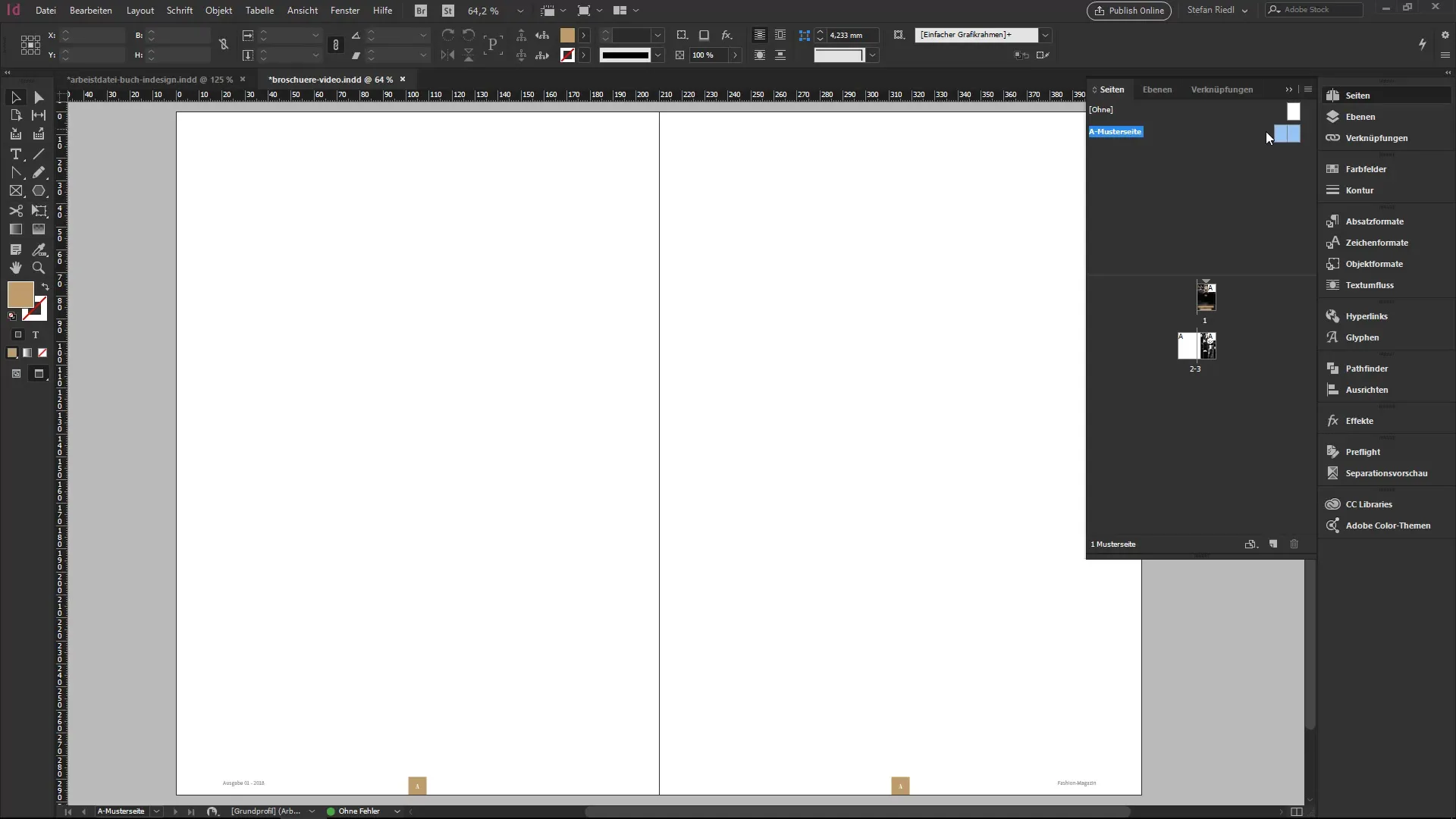
9. 마스터 페이지 조정 및 적용
여러 가지 버전의 마스터 페이지가 필요한 경우 새로운 마스터 페이지를 생성할 수 있습니다. 그런 다음 마스터 페이지를 드래그 앤 드롭하여 특정 페이지에 할당할 수 있습니다.
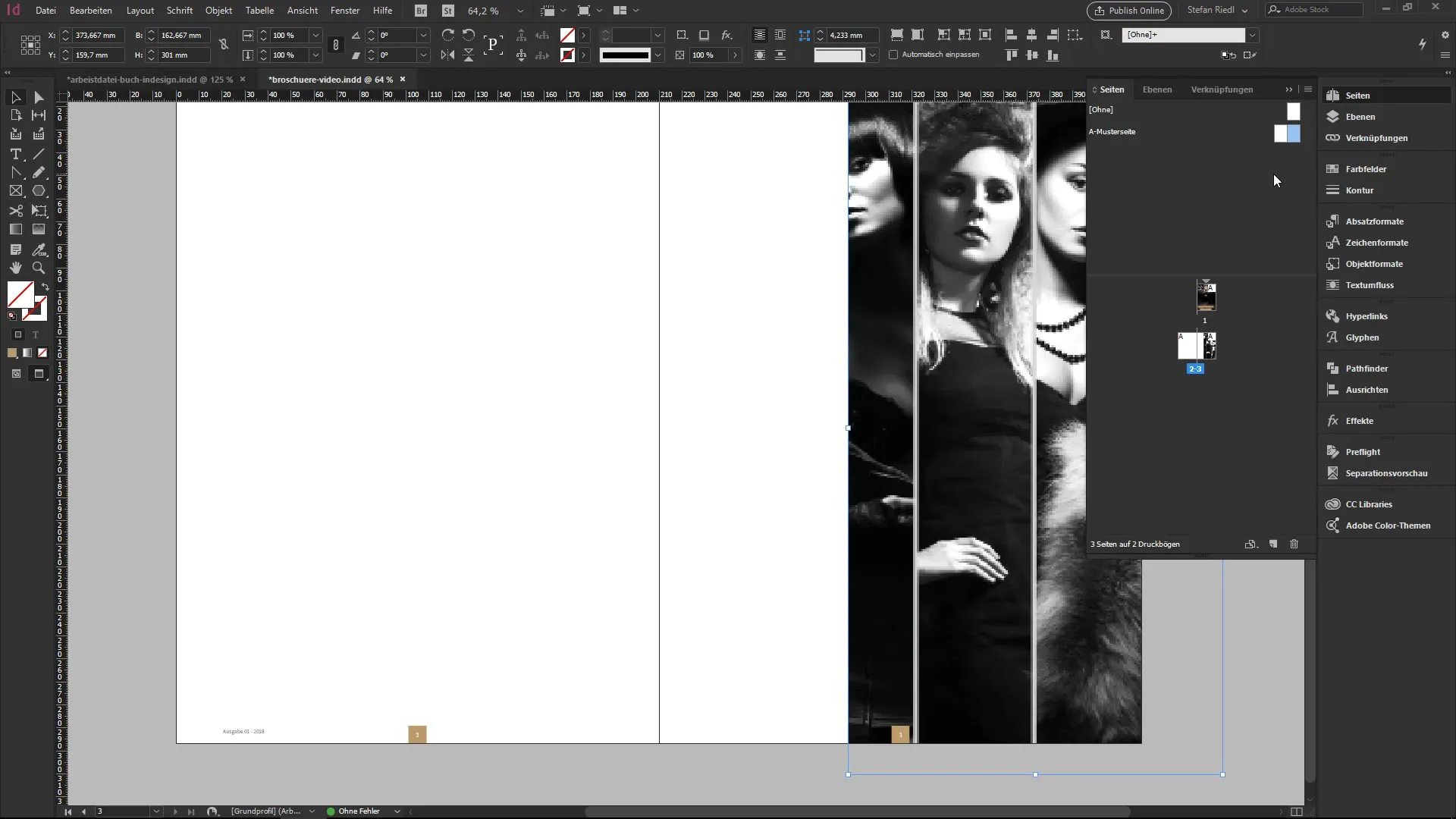
10. 문서 보기 및 수정
마스터 페이지가 실제 페이지에서 어떻게 보이는지 확인하기 위해 적절한 옵션을 선택하여 마스터와 원본 페이지를 나란히 볼 수 있습니다. 이는 조정을 수행하고 모든 것이 잘 보이는지 확인하는 데 도움이 됩니다.
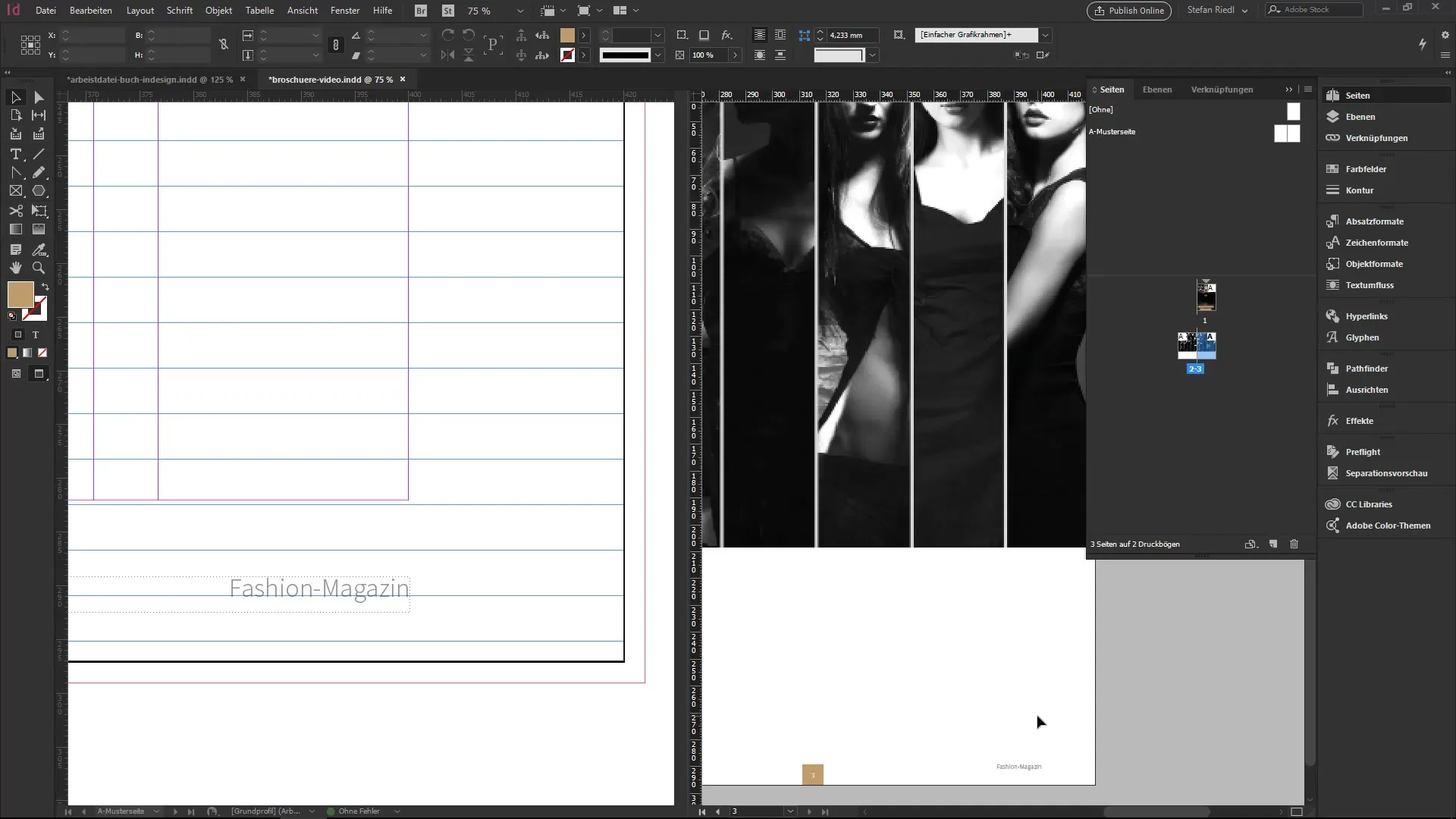
요약 – InDesign 초보자를 위한: 마스터 페이지와 페이지 번호를 효과적으로 디자인하기
InDesign에서 마스터 페이지 작업은 디자인을 일관되게 및 매력적으로 만드는 데 도움이 됩니다. 로고 및 페이지 번호와 같은 반복 요소를 효율적으로 통합하는 방법을 배웠으며, 문서의 구조를 개선하는 데에도 기여했습니다. 레이어를 올바르게 사용하고 콘텐츠를 적절하게 조정함으로써 브로셔를 전문적으로 디자인하는 길에 한 걸음 더 가까워졌습니다.
자주 묻는 질문
InDesign에서 마스터 페이지를 어떻게 생성합니까?마스터 페이지를 생성하려면 페이지 패널을 열고 컨텍스트 메뉴에서 "새 마스터 페이지"를 선택하세요.
브로셔에 페이지 번호를 어떻게 삽입합니까?"서체"로 가서 "특수 문자 삽입"을 선택한 다음 "현재 페이지 번호"를 선택하세요.
여러 개의 마스터 페이지를 가질 수 있습니까?네, 여러 개의 마스터 페이지를 생성하고 문서의 특정 페이지에 개별적으로 할당할 수 있습니다.
마스터 페이지의 장점은 무엇입니까?마스터 페이지는 일관된 디자인을 제공하고 편집을 용이하게 하며 변경 사항이 자동으로 모든 배정된 페이지에 적용됩니다.
마스터 페이지 위에 콘텐츠를 겹칠 수 있습니까?네, 레이어를 사용하면 마스터 페이지 요소 위에 콘텐츠를 배치할 수 있습니다. 더 높은 레이어에서 생성하면 됩니다.


